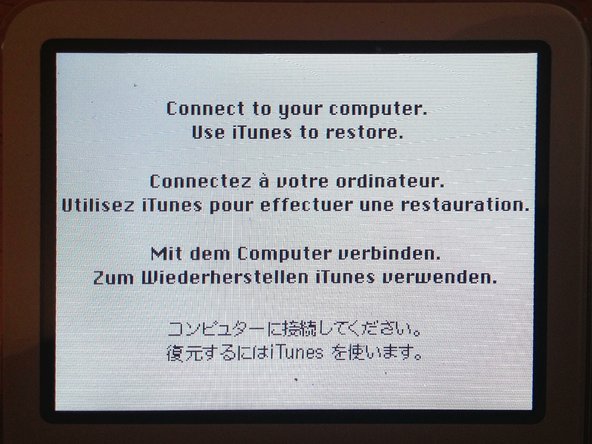Questa versione può contenere modifiche errate. Passa all'ultima istantanea verificata.
Introduzione
Questa guida ti mostrerà come sostituire l'HDD da 1.8 con una memory card CF o SDHC/SDXC. Ciò potrebbe essere utile a molte persone in quanto trovare un HDD da 1.8 è molto difficile e costoso. Tuttavia, una scheda CF buona è costosa e difficile da trovare tanto quanto l'HDD da 1.8. La via più economica per sosituire l'HDD dell'iPod è probabilmente la scheda SDHC/SDXC.
Cosa ti serve
-
-
Inserisci lo strumento per l'apertura nel lato sinistro dell'iPod con la punta rivolta verso il retro in metallo.
-
Un plettro può risultare molto utile per aprire l'iPod. Semplicemente inseriscilo e fallo scorrere attorno alla scocca per liberare i ganci per velocizzare la procedura.
-
Allarga delicatamente la fessura creata facendo ondeggiare lo strumento e muovendolo verso sinistra.
-
Continua finché non hai liberato l'intero lato dell'iPod.
-
Puoi infilare lo strumento a destra dell'interruttore di bloccaggio. Stai attento mentre infili lo strumento: lo schermo è molto fragile.
-
-
-
-
Fai scorrere delicatamente lo strumento per l'apertura dell'iPod lungo il bordo superiore, assicurandoti di liberare i ganci.
-
Gli altri bordi dell'iPod dovrebbero liberarsi facilmente ora. Se non lo fanno, usa lo strumento lungo il lato destro dell'iPod come fatto per il lato sinistro.
-
Allontana il fronte dell'iPod dal retro di circa 2 centimetri.
-
-
-
Usa delle pinzette a becchi angolati o lo strumento per l'apertura per far scorrere verso l'alto il fermo del connettore marrone. Assicurati di far leva su entrambi i lati del fermo. Devi sollevarlo di 1-2 millimetri per liberare il cavo. Non sollevare oltre o rimuovere l'aletta: potrebbe portare con sé il connettore bianco!
-
Sfila il cavo dal connettore.
-
-
Questo passaggio è privo di traduzione. Aiuta a tradurlo
-
Use a small iPod opening tool to release the black hinge holding the hard drive ribbon cable. The tab will rotate up 90 degrees towards the logic board, releasing the ribbon cable.
-
Use your forefinger to hold the ribbon cable in place; disconnect the drive from the ribbon cable.
-
-
-
Ora collega l'adattatore ZIF a CF al cavo piatto ZIF dell'iPod. Puoi usare anche un adattatore SD - CF, ma non tutti funzionano correttamente.
-
Dopo il riassemblaggio devi fare il restore dell'iPod da iTunes.
-
Per riassemblare il dispositivo, segui le istruzioni nell'ordine inverso.
Per riassemblare il dispositivo, segui le istruzioni nell'ordine inverso.
Annulla: non ho completato questa guida.
Altre 82 persone hanno completato questa guida.
Un ringraziamento speciale a questi traduttori:
100%
Acn0w ci sta aiutando ad aggiustare il mondo! Vuoi partecipare?
Inizia a tradurre ›
20 Commenti
I bought this CF to SD converter http://www.amazon.com/gp/product/B000YZG...
and it won't fit in a 30gb model.. just FYI for people who were thinking about doing this install with an SD converter. I might still look for another one, but might wait till CF goes down in price.. or for the ice age.
@tony - had the same problem initially - then realised that you can dismantle the SD to CF adapter to make it much thinner. See this video for instructions: http://vimeo.com/30075882
I was succcessful using the following parts in my 60GB iPod 5G
http://www.amazon.com/Card-1-8-inch-Adap...
http://www.amazon.com/Digigear-SDXCF-Ext...
Used a 64gb Sandisk Micro SD (in a regular SD adapter), and it restored through iTunes no problem
I’m used the same 64gb card,but it did not work.The ipod still in the Apple logo.Could you give me some ideals,thank you.
1. I had an 80gb 5th gen ipod classic. i upgraded my ipod to a 128gb SD which worked without issue (i’m not sure what the limitations are but my ipod came up saying it was a 128gb ipod).
2. I used the following parts:
a. Micro SATA Cables CF Card to 1.8 inch ZIF Adapter for IPOD
b. Optimal Shop SD CF Card Adapter Wireless WiFi SD MMC SDHC SDXC Slot to CF Type I Compact Flash Memory CF Card Adapter High Speed for SLR Camera
c. SanDisk 128GB Ultra UHS-I Class 10 SDXC Memory Card, Black, Standard Packaging (SDSDUNC-128G-GN6IN)
3. I bought the following tools Warmstor 21 Pieces Premium Opening Pry Tool Screwdriver Set Repair Kit for… but only used the flat head screw driver and GB-5A opening tool.